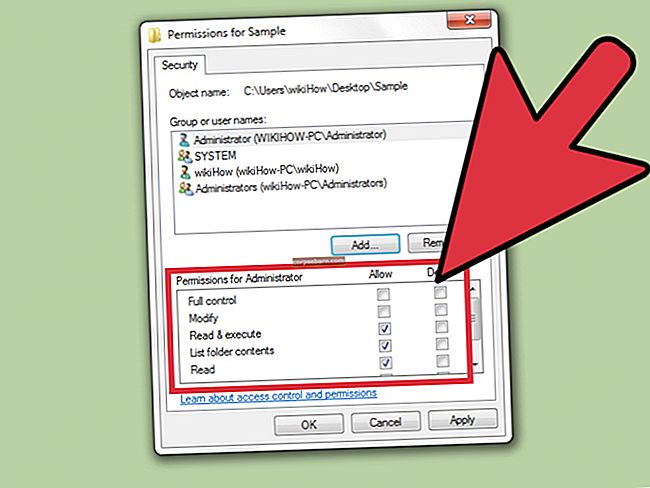Samsung Galaxy S6 ātrais savienojums ir funkcija, kas atvieglo ātru savienojamību ar tuvumā esošajām ierīcēm, neradot grūtības veikt Bluetooth vai WiFi Direct iestatījumus. Samsung Galaxy S6 Quick Connect ļauj ātri meklēt un izveidot savienojumu ar tuvējām ierīcēm, izmantojot Bluetooth vai WiFi tiešo. Tas nodrošina arī ātru ekrāna pārraides iespēju, izmantojot miracast, ar kuru jūs varat kopīgot Samsung Galaxy S6 ekrānu ar tuvumā esošo televizoru vai projektoru.
Patiesībā Samsung Galaxy S6 Quick Connect nav jauna funkcija Samsung tālruņos. Ja esat izmantojis kādu no Samsung Galaxy S5 vai Samsung Galaxy Note 4 tālruņiem, iespējams, tur jau esat pamanījis opciju Ātrais savienojums. Lai labāk izmantotu Galaxy S6 Apps ekrānu, apmeklējiet šeit.
Skatiet arī- Galaxy S6 krātuves palielināšanas veidi
Samsung Galaxy S6 Quick Connect ir patiešām spēcīga Galaxy S6 tālruņu funkcija, kuru diemžēl ne visi lietotāji pilnībā zina. Papildus tam, ka Samsung galaxy S6 ātrā savienojuma funkcija ļauj ērti izveidot savienojumu ar tuvumā esošām ierīcēm, izmantojot Bluetooth vai WiFi Direct, arī varat kopīgot tālruņa ekrānu ar tuvumā esošu televizoru vai kādu citu ierīci, kas atbalsta Miracast. Arī daudziem jaunajiem android lietotājiem var rasties problēmas savienot divas ierīces, izmantojot Bluetooth vai WiFi Direct. Samsung Galaxy S6 Quick Connect viņiem atvieglo darbu. Ja jūsu Galaxy S6 saskaras ar wifi problēmu, skatiet šeit risinājumu.
Samsung Galaxy S6 Quick Connect izmantošanas darbības
1. darbība. Sasniedziet Samsung Galaxy S6 Quick Connect
> Lai piekļūtu Samsung Galaxy S6 Quick Connect, velciet uz leju paziņojumu paneli un pēc tam pieskarieties Quick Connect.
> Ja izmantojat ātro savienojumu pirmo reizi, jums jāizvēlas redzamības opcija un pieskarieties vienumam Ieslēgt ātro savienojumu.
> Ierīces redzamībā redzēsit divas iespējas. Drošības apsvērumu dēļ redzamība jāizvēlas kā redzama ‘Tikai tad, kad ir ieslēgts ātrais savienojums’.
> Šo redzamības iestatījumu var mainīt arī vēlāk, dodoties uz iestatījumiem (redzami augšējā labajā stūrī).
Varat arī izvēlēties sava Samsung Galaxy S6 privātumu, lai tas būtu redzams tikai cilvēkiem no jūsu kontaktu saraksta.


2. darbība: meklējiet un izveidojiet savienojumu ar tuvumā esošām ierīcēm
> Kad esat ieslēdzis Samsung Galaxy S6 Quick Connect, Bluetooth un WiFi funkcijas tiks automātiski ieslēgtas, un jūsu Samsung Galaxy S6 sāks meklēt tuvumā esošas ierīces.
> Citām ierīcēm varat ātri ieslēgt ātro savienojumu, ja tas ir pieejams, vai arī varat manuāli iespējot WiFi tiešo vai Bluetooth. Ja izmantojat ātro savienojumu arī citā ierīcē, pārliecinieties, ka ierīces ekrāns ir ieslēgts un tas neizdziest.
Ja iespējojat Bluetooth manuāli, pārliecinieties, vai ir ieslēgta ierīces redzamība.
> Jums tiks parādīta tuvumā esošā ierīce vai ierīces, kuras atrod Samsung Galaxy S6. Tagad sarakstā varat redzēt ierīci, ar kuru vēlaties izveidot savienojumu, un varat pieslēgties tai, pieskaroties ierīces nosaukumam. Pēc ierīces nosaukuma pieskaršanās tiks parādīts visu iespējamo ierīcē pieejamo darbību saraksts.
3. darbība: satura kopīgošana, izmantojot Samsung Galaxy S6 Quick Connect
> Pēc pieskaršanās atrastajai ierīcei redzēsiet pieejamās darbības, kuras varat veikt ar šo ierīci.
Pieejamās darbības var būt Satura koplietošana vai Koplietot WiFi profilu atkarībā no ierīces veida, kuru mēģināt izveidot savienojumu.
> Lai kopīgotu saturu, vienkārši pieskarieties opcijai Kopīgot saturu.
> Pēc tam redzēsiet dažāda veida saturu, kuru var kopīgot ar atrasto ierīci. Vienkārši pieskarieties satura veidam un atlasiet saturu, kuru vēlaties kopīgot, izmantojot Samsung Galaxy S6 Quick Connect.
> Pēc tam jums jāizvēlas saturs, kuru vēlaties kopīgot, izmantojot Samsung Galaxy S6 Quick Connect.
Otrai ierīcei tiks lūgts PIEŅEMT vai NENOŅEMT kopīgošanu. Pēc tam, kad izvēlētais ierīces turētājs pieskaras pieņēmumam PIEŅEMT, Samsung Galaxy S6 saturs tiks kopīgots ar izvēlēto ierīci.
Skatiet papildu palīdzību